Cet article a été rédigé avec la collaboration de nos éditeurs(trices) et chercheurs(euses) qualifiés(es) pour garantir l'exactitude et l'exhaustivité du contenu.
L'équipe de gestion du contenu de wikiHow examine soigneusement le travail de l'équipe éditoriale afin de s'assurer que chaque article est en conformité avec nos standards de haute qualité.
Cet article a été consulté 67 262 fois.
Supprimer les données stockées par les applications sur votre iPhone ou votre iPad permet de libérer de l'espace de stockage. Pour supprimer toutes les données d'une application, vous aurez besoin de la désinstaller puis de la réinstaller depuis l'App Store. Vous pouvez également supprimer manuellement les données dans Messages, Email, Photos, les navigateurs web et dans d'autres applications qui consomment beaucoup de données.
Étapes
Partie 1
Partie 1 sur 8:Désinstaller puis réinstaller une application
-
1
-
2Appuyez sur Général. Il s'agit de l'icône grise avec une simple roue crantée.
-
3Sélectionnez Stockage iPhone ou Stockage iPad. Cette option permet d'afficher la quantité de stockage en cours d'utilisation sur votre iPhone ou iPad et l'espace occupé par chaque application.
-
4Choisissez une application. Toutes les applications installées sur votre iPhone ou iPad sont listées en bas du menu Stockage. Appuyez sur celle dont vous souhaitez supprimer les données.
- L'espace de stockage occupé par une application est listé à sa droite. Cherchez les applications qui occupent le plus d'espace et que vous n'utilisez plus.
-
5Sélectionnez Supprimer l'app. Il s'agit du texte rouge en bas de l'écran d'information. Vous verrez un menu de confirmation apparaitre pour vous demander si vous souhaitez supprimer l'application.
- Sinon, vous pouvez appuyer sur Désinstaller l'app pour supprimer l'application et conserver les documents ainsi que les données associées au cas où vous souhaiteriez l'installer une nouvelle fois avec vos informations enregistrées.
-
6Appuyez sur Supprimer l'app. Il s'agit du texte en rouge en bas à droite de la fenêtre de confirmation. Appuyez dessus pour supprimer l'application et tous les documents ainsi que toutes les données associés.
-
7Réinstallez l'application depuis l'App Store. Il s'agira d'une nouvelle installation de l'application sans les documents et les données qu'elle a pu accumuler [1] .Publicité
Partie 2
-
1Allez dans les réglages. Appuyez sur l'icône grise avec une image de roue crantée (⚙️) qui se trouve habituellement sur l'écran d'accueil.
-
2Appuyez sur Safari. Il s'agit de l'icône bleue en forme de boussole.
-
3Sélectionnez Effacer historique, données de site. Cette option se trouve en bas dans le menu.
-
4Choisissez Effacer. L'historique des sites web enregistrés et les données de page seront supprimés de votre appareil.Publicité
Partie 3
Partie 3 sur 8:Supprimer les données de messages
-
1Ouvrez l'application Messages. Il s'agit de l'application verte avec une bulle de discussion blanche qui se trouve habituellement sur l'écran d'accueil.
- Si l'application s'ouvre sur une conversation, appuyez sur la flèche de retour (<) dans le coin supérieur gauche de l'écran.
-
2Sélectionnez Modifier. Cette option se trouve en haut à gauche de l'écran.
-
3Appuyez sur les boutons à côté des conversations à supprimer. Les boutons se trouvent sur la gauche de l'écran. Ils deviendront bleus quand vous sélectionnerez les conversations.
- Les conversations peuvent consommer beaucoup de données, notamment s'ils contiennent de nombreux messages avec du contenu média comme des photos ou des vidéos.
-
4Sélectionnez Supprimer. Vous trouverez cette option en bas à droite de l'écran. Toutes les conversations sélectionnées seront supprimées de votre appareil.Publicité
Partie 4
Partie 4 sur 8:Supprimer les vidéos et la musique téléchargées
-
1Allez dans les réglages. L'icône de l'application Réglages est grise et contient des roues crantées (⚙️). Elle se trouve habituellement sur l'écran d'accueil.
-
2Faites défiler l'écran jusqu'à l'option Général. L'option Général se trouve en haut dans le menu, à côté d'une icône en forme de roue crantée grise (⚙️).
-
3Appuyez sur Stockage et utilisation d'iCloud. Cette option se trouve en bas de l'écran.
-
4Sélectionnez Gérer le stockage. Vous trouverez cette option dans la section Stockage.
- Une liste d'applications (triées en fonction de l'espace de stockage qu'elles occupent) apparaitra sur l'écran. L'application tout en haut de la liste est celle qui prend le plus de place sur la mémoire interne.
-
5Appuyez sur TV. Cette option se trouve à côté d'une icône en forme de moniteur.
-
6Sélectionnez Modifier. Modifier se trouve en haut à droite de l'écran.
-
7Appuyez sur ⛔️ à côté des vidéos que vous souhaitez supprimer.
-
8Choisissez Supprimer. Il s'agit d'un bouton rouge à droite de l'écran.
- Les vidéos supprimées peuvent être remises sur votre appareil avec iTunes pour ordinateur de bureau ou, si elles ont été achetées dans l'iTunes Store, peuvent être téléchargées à nouveau dans l'application TV.
-
9Appuyez sur Terminé. Cette option se trouve en haut à droite de l'écran.
-
10Sélectionnez Stockage. L'option Stockage se trouve en haut à gauche de l'écran.
-
11Choisissez Musique. Musique se trouve à côté d'une icône en forme de note de musique.
-
12Appuyez sur Modifier. Cette option se trouve en haut à droite de l'écran.
-
13Appuyez sur ⛔️ à côté des chansons que vous souhaitez supprimer.
-
14Choisissez Supprimer. Il s'agit d'un bouton rouge à droite de l'écran.
- Vous pouvez remettre les chansons supprimées sur votre appareil en utilisant iTunes sur votre ordinateur ou, dans le cas de chansons achetées dans l'iTunes Store, vous pourrez les télécharger à nouveau dans l'application Musique.
-
15Sélectionnez Terminé. Cette option se trouve en haut à droite de l'écran.Publicité
Partie 5
Partie 5 sur 8:Supprimer les photos
-
1Ouvrez l'application Photos de votre appareil. Il s'agit de l'application blanche avec une icône multicolore en forme de toupie qui se trouve habituellement sur l'écran d'accueil.
-
2Allez dans Albums. Il s'agit d'un onglet en bas à droite de l'écran.
- Si Photos s'ouvre sur une photo, une collection ou une mémoire, appuyez d'abord sur le bouton de retour en haut à gauche de l'écran.
-
3Ouvrez l'album Pellicule. Il s'agit de l'album en haut à gauche de cette page. C'est là où sont stockées toutes vos photos.
- Si la photothèque iCloud est activée sur votre téléphone, cet album s'appellera « Toutes les photos ».
-
4Appuyez sur Sélectionner. L'option Sélectionner se trouve en haut à droite de l'écran.
-
5Sélectionnez les photos que vous souhaitez supprimer. Appuyez sur les photos pour les sélectionner. Vous verrez une coche blanche sur un fond bleu apparaitre en bas à droite de la miniature de l'image.
- Si vous souhaitez supprimer toutes les photos sur votre iPhone, vous pouvez les sélectionner toutes en même temps au lieu d'appuyer sur chacune d'elles.
-
6Appuyez sur l'icône en forme de corbeille. Cette icône se trouve en bas à droite de l'écran.
-
7Choisissez Supprimer [nombre] photos. Il s'agit de l'option contextuelle en bas de l'écran. Appuyez dessus pour supprimer les photos sélectionnées de l'album Pellicule (et de tous les autres albums qui les contiennent) et pour les déplacer dans l'album Supprimés récemment.
- Si vous ne supprimez qu'une photo, ce bouton indiquera Supprimer la photo à la place.
-
8Appuyez sur le bouton de retour. Le bouton de retour se trouve en haut à gauche de l'écran.
-
9Ouvrez le dossier Supprimés récemment. Ce dossier se trouve à droite de l'écran et contient toutes les photos et toutes les vidéos que vous avez supprimées au cours des 30 derniers jours. Passé ce délai, les photos sont supprimées définitivement de votre iPhone.
-
10Appuyez sur Sélectionner. Le bouton Sélectionner se trouve en haut à droite de l'écran.
-
11Choisissez Tout supprimer. Cette option se trouve en bas à droite de l'écran.
-
12Sélectionnez Supprimer [nombre] photos. Cette option se trouve en bas de l'écran et permet de supprimer définitivement toutes les photos dans le dossier Supprimés récemment.
- Si vous ne supprimez qu'une photo, vous verrez un bouton Supprimer la photo à la place.
Publicité
Partie 6
Partie 6 sur 8:Supprimer les emails anciens et indésirables
-
1Ouvrez l'application Mail. Il s'agit de l'application bleue avec une icône blanche en forme d'enveloppe scellée.
- Si l'application ne s'ouvre pas sur l'écran « Boites », appuyez d'abord sur Boites en haut à gauche de l'écran.
-
2Appuyez sur Corbeille. Cette option se trouve à côté d'une icône bleue en forme de corbeille.
-
3Sélectionnez Modifier. Modifier se trouve en haut à droite de l'écran.
-
4Choisissez Tout supprimer. L'option Tout supprimer se trouve en bas à droite de l'écran.
-
5Appuyez sur Tout supprimer. Tous les emails supprimés de l'application Mail, avec toutes les pièces jointes seront définitivement supprimés de votre appareil.
-
6Sélectionnez Boites. Cette option se trouve en haut à gauche de l'écran.
-
7Allez dans Indésirables. Indésirables se trouve à côté d'une icône bleue en forme de benne qui contient un « x ».
-
8Appuyez sur Modifier. L'option Modifier se trouve en haut à droite de l'écran.
-
9Choisissez Tout supprimer. Cette option se trouve en bas à droite de l'écran.
-
10Sélectionnez Tout supprimer. Tous les emails indésirables supprimés de l'application Mail, avec toutes leurs pièces jointes, seront supprimés de votre appareil.
- Si vous utilisez un autre client de messagerie, comme l'application Gmail, suivez le processus propre à l'application pour supprimer définitivement les emails supprimés et indésirables.
Publicité
Partie 7
Partie 7 sur 8:Supprimer la messagerie vocale
-
1Ouvrez l'application Téléphone. Il s'agit de l'application verte avec une icône blanche en forme de téléphone qui se trouve habituellement sur l'écran d'accueil.
-
2Appuyez sur Messagerie. Cette option se trouve en bas à droite de l'écran.
-
3Sélectionnez Modifier. Modifier se trouve en haut à droite de l'écran.
-
4Appuyez sur les boutons à côté des messages à supprimer. Ces boutons se trouvent sur la gauche de l'écran et ils deviendront bleus quand vous sélectionnerez les messages vocaux.
-
5Choisissez Supprimer. Cette option se trouve en bas à droite et permet de supprimer de votre appareil tous les messages vocaux sélectionnés.Publicité
Partie 8
-
1Ouvrez l'application Chrome. Il s'agit de l'application blanche qui contient une icône multicolore en forme d'ouverture.
- Chrome est le navigateur de Google que vous devez télécharger depuis l'App Store puisqu'il n'est pas installé par défaut sur votre iPhone.
-
2Appuyez sur ⋮. Ce bouton se trouve en haut à droite de l'écran.
-
3Sélectionnez Paramètres. Paramètres se trouve en bas dans le menu.
-
4Choisissez Confidentialité. Cette option se trouve dans la section Paramètres avancés du menu.
-
5Appuyez sur Supprimer les données de navigation. Vous trouverez cette option en bas dans le menu.
-
6Sélectionnez les types de données que vous souhaitez supprimer.
- Appuyez sur Historique de navigation pour supprimer l'historique des sites que vous avez visités.
- Sélectionnez Cookies et données de site pour supprimer les données de site stockées sur votre appareil.
- Choisissez Images et fichiers en cache pour supprimer les données stockées sur votre appareil qui permettent à Chrome d'ouvrir plus rapidement les sites web.
- Appuyez sur Mots de passe enregistrés pour supprimer les mots de passe que Chrome a enregistré sur votre appareil.
- Sélectionnez Données de saisie automatique pour supprimer les informations comme les adresses et les numéros de téléphone que Chrome utilise pour remplir automatiquement les formulaires en ligne.
-
7Appuyez sur Supprimer les données de navigation. Il s'agit du bouton rouge juste en dessous des types de données que vous avez sélectionnés.
-
8Choisissez Effacer les données de navigation. Les données de Chrome que vous avez sélectionnées seront supprimées de votre appareil.Publicité
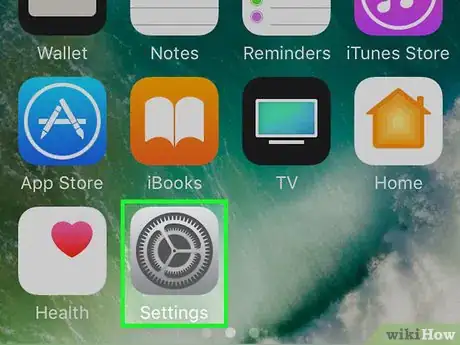
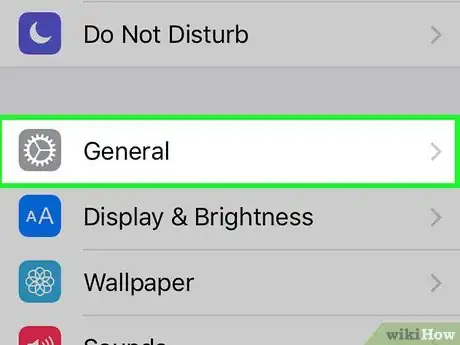
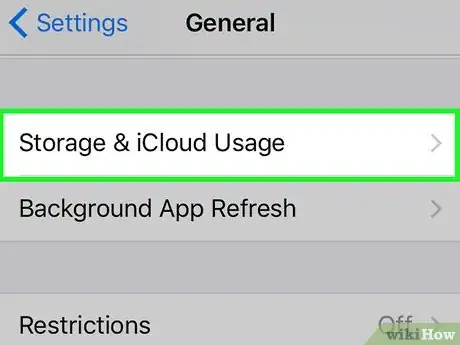
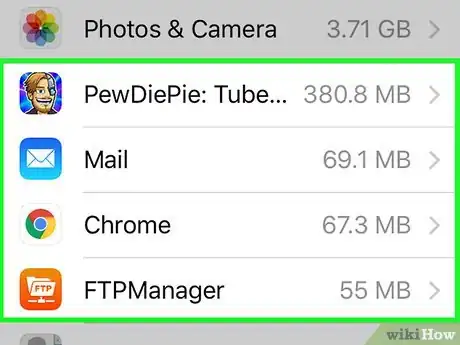
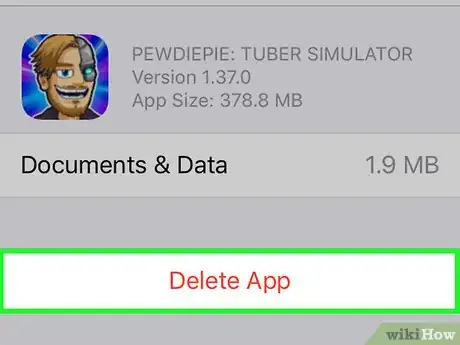
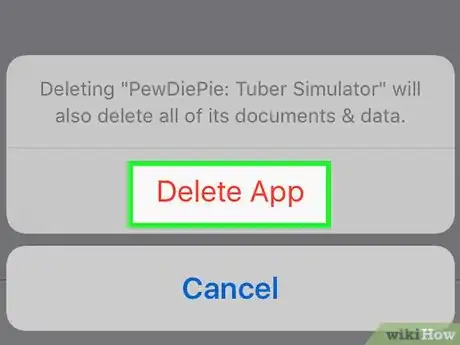
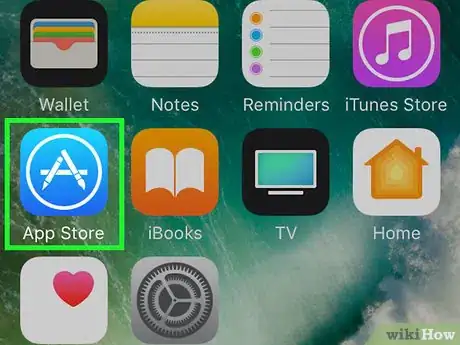
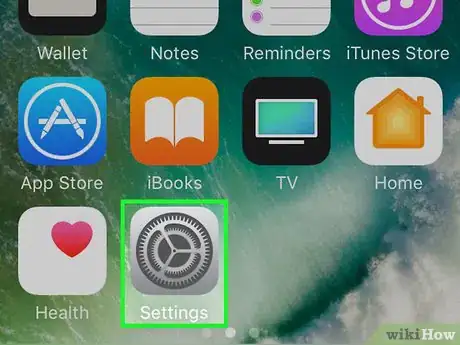
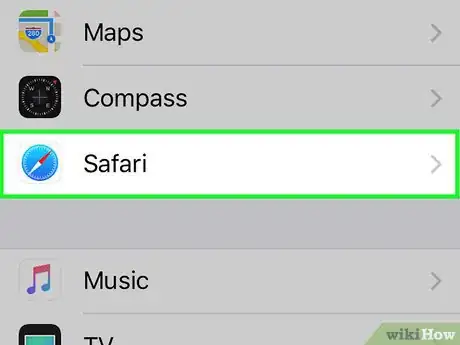
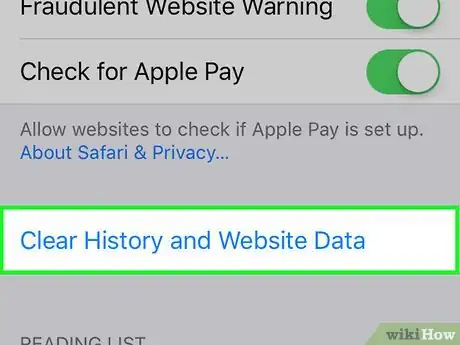
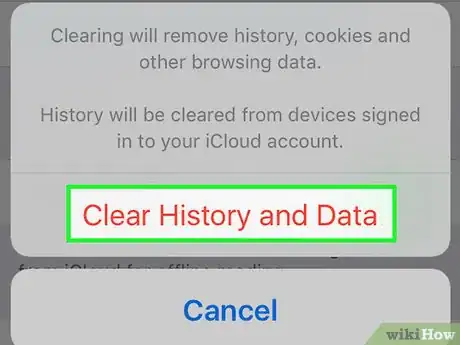
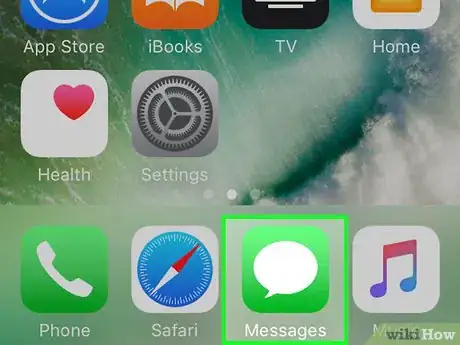
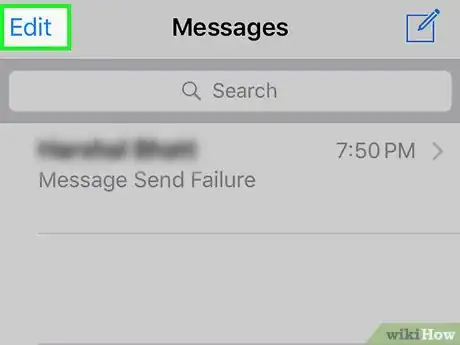
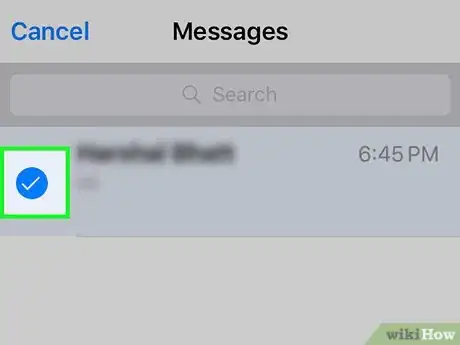
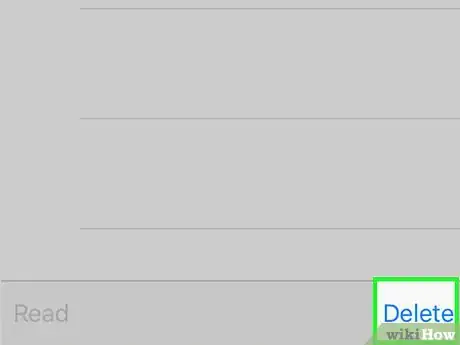
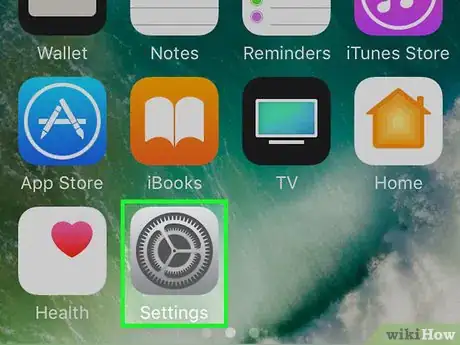
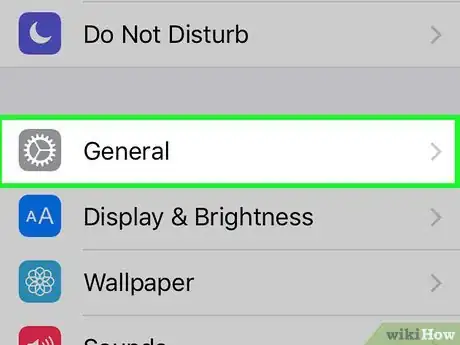
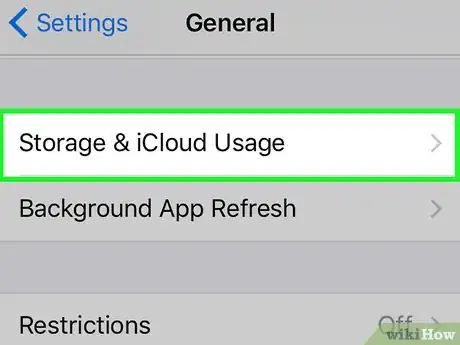
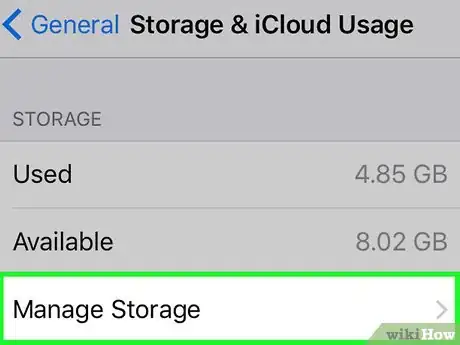
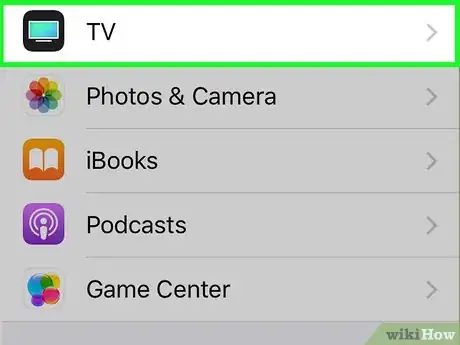
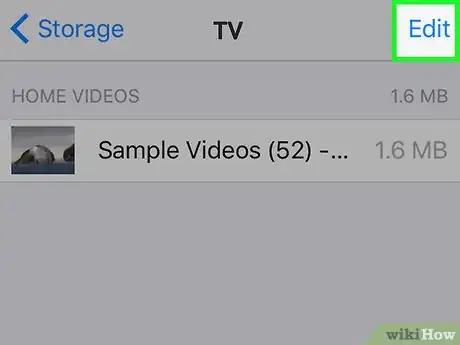
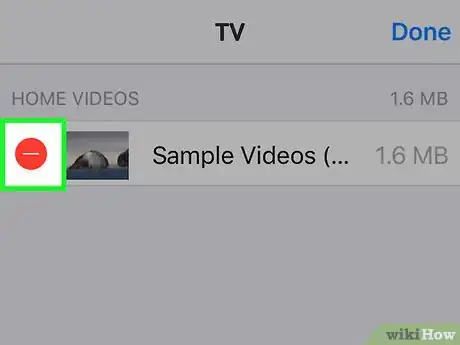
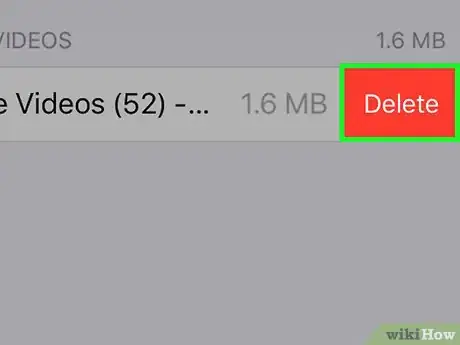
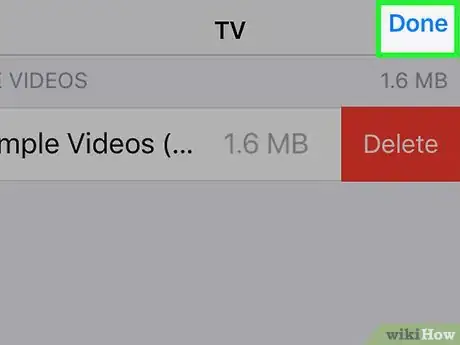
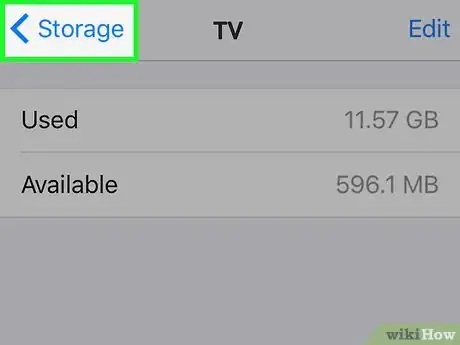
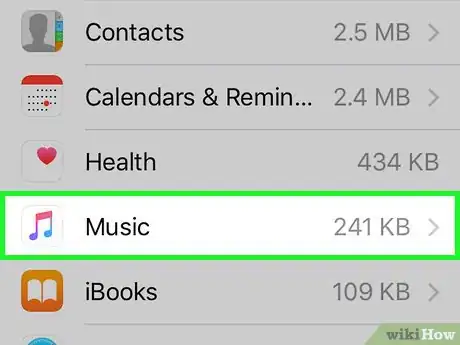
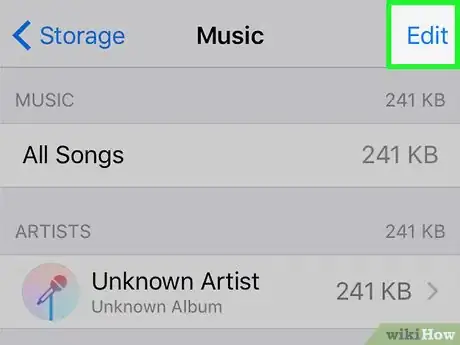
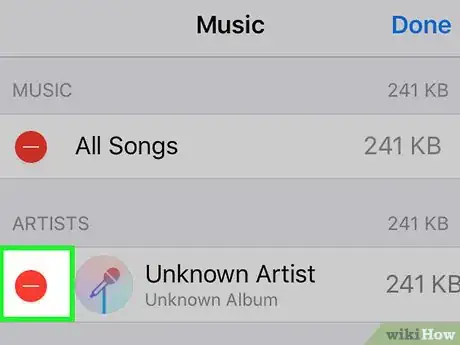
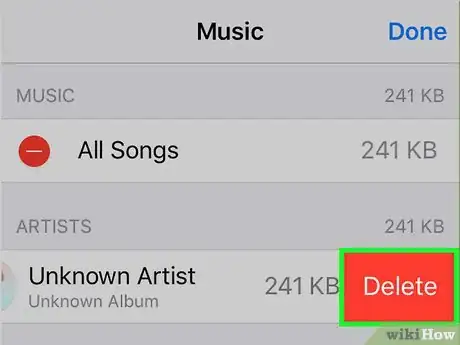
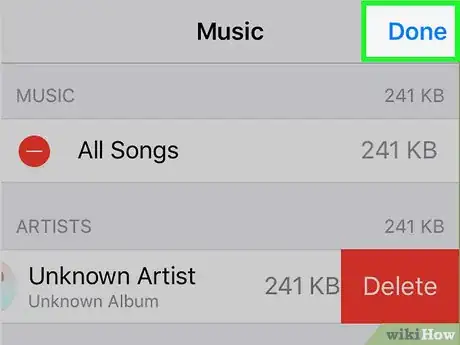
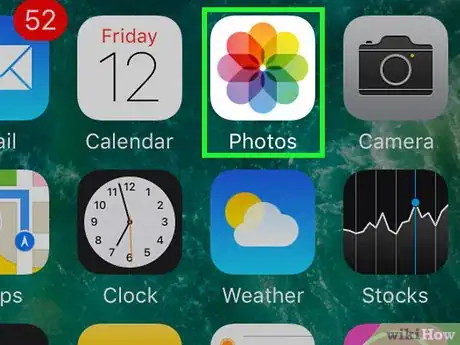
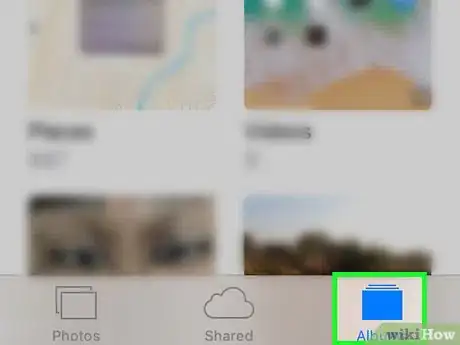
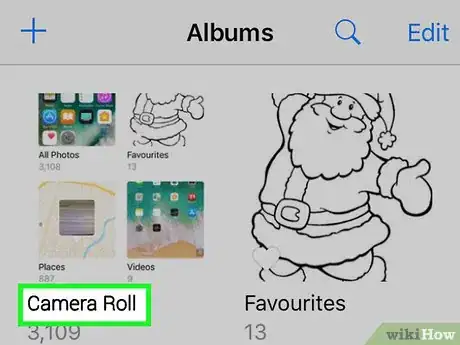
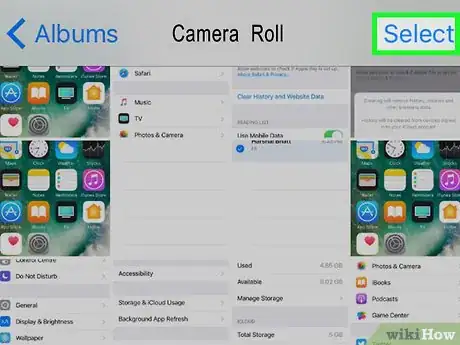
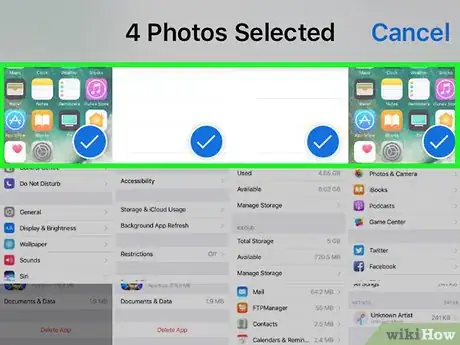
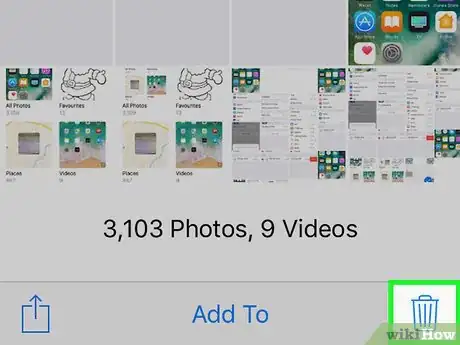
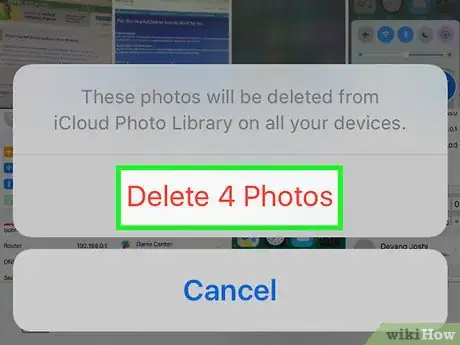
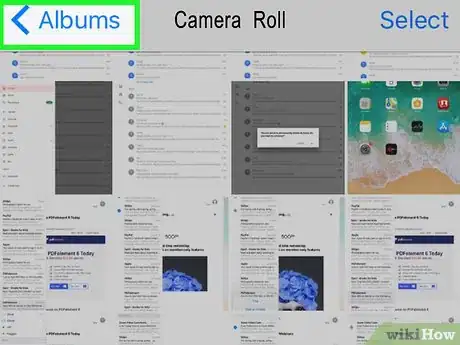
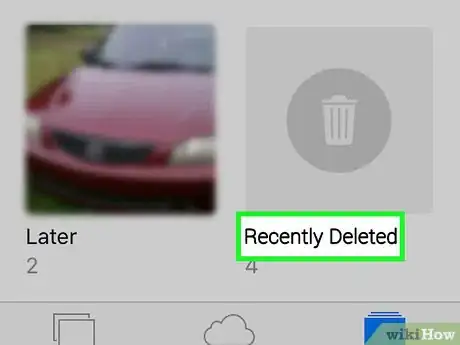
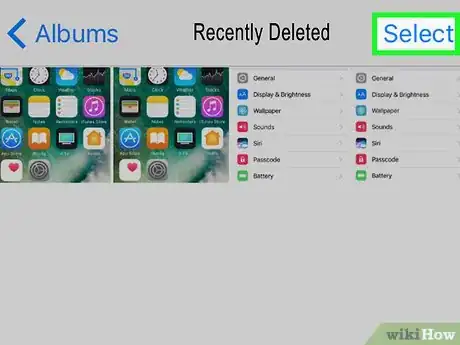
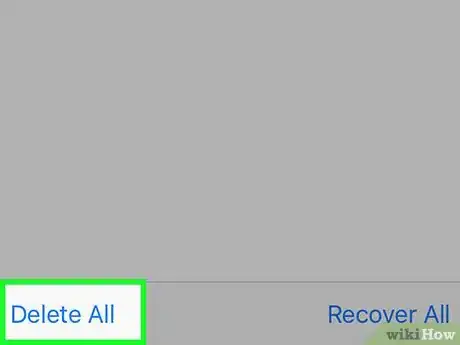
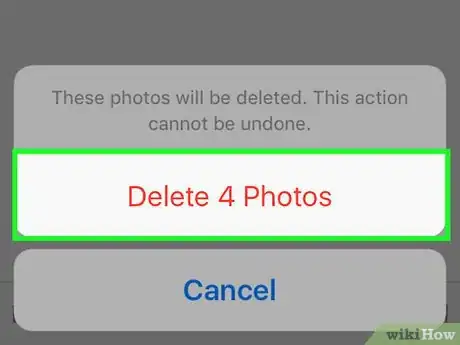
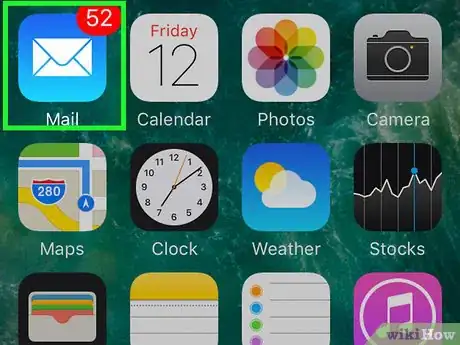
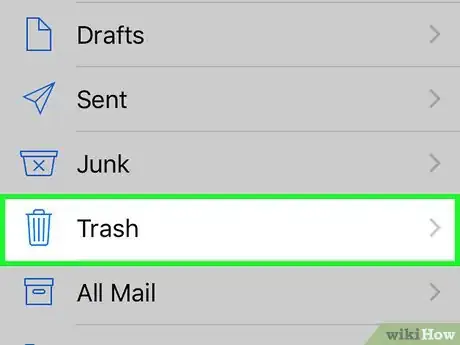
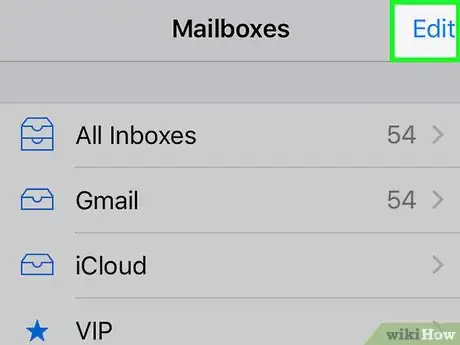
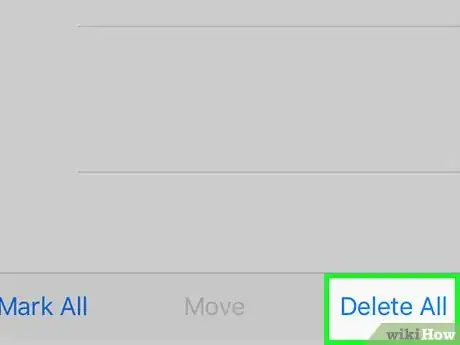
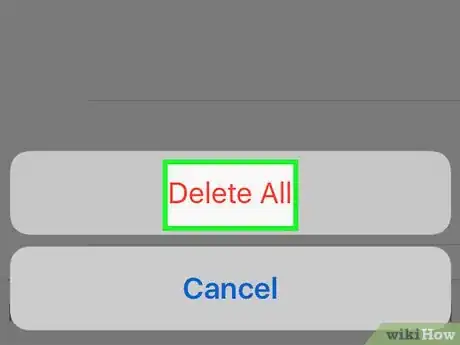
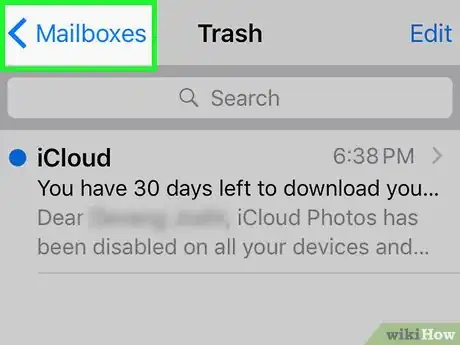
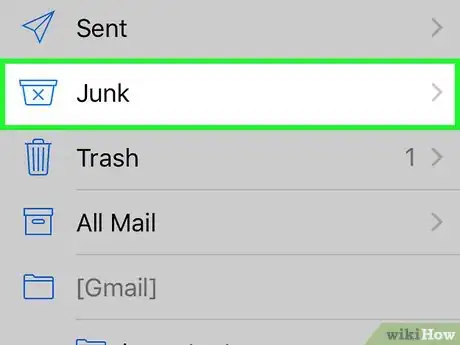
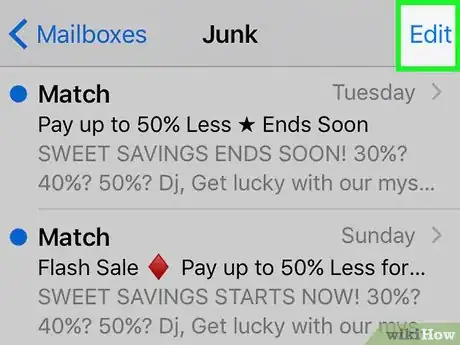
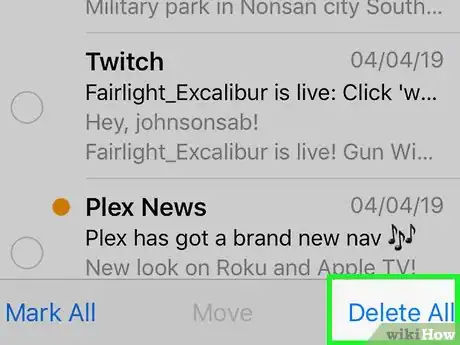
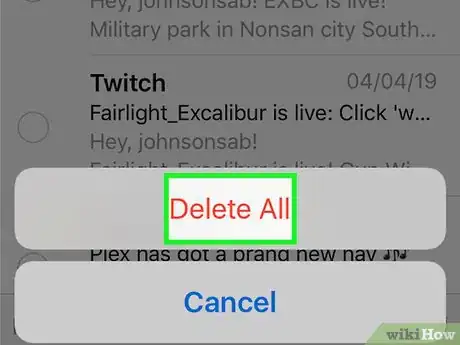
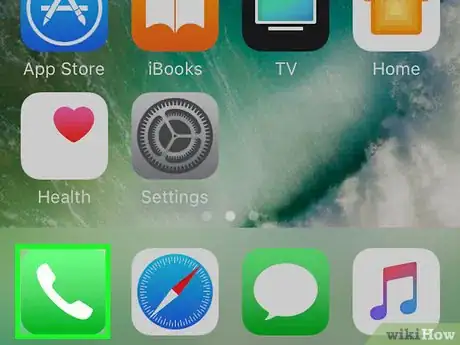
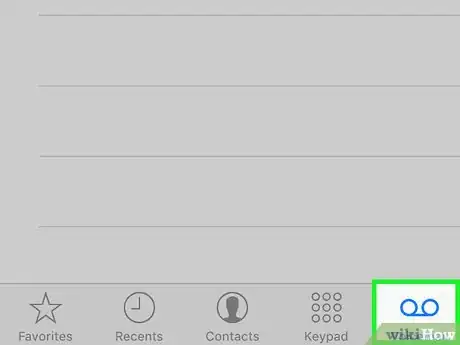
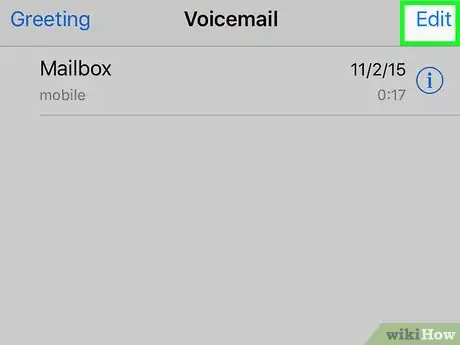
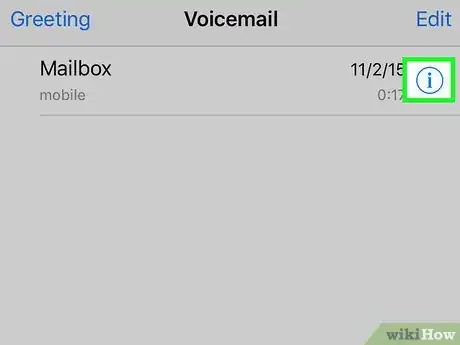
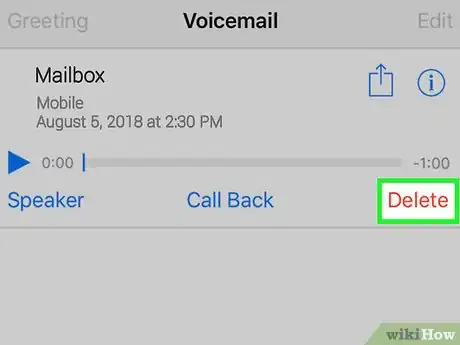
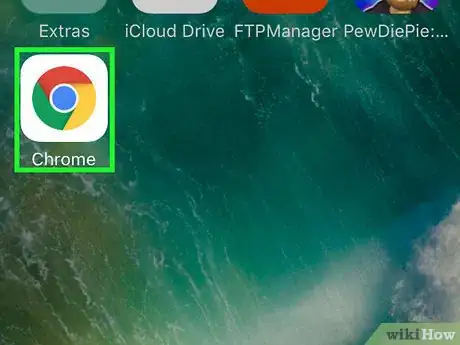
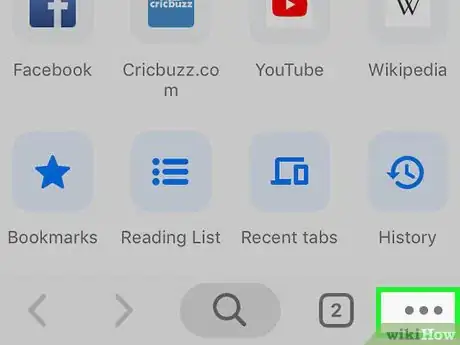
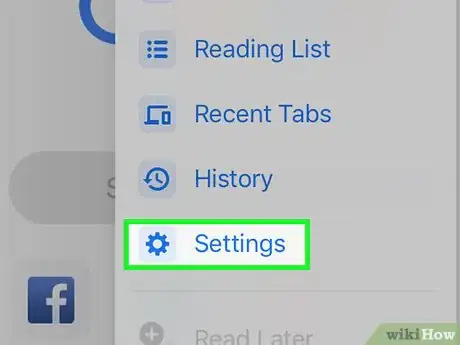
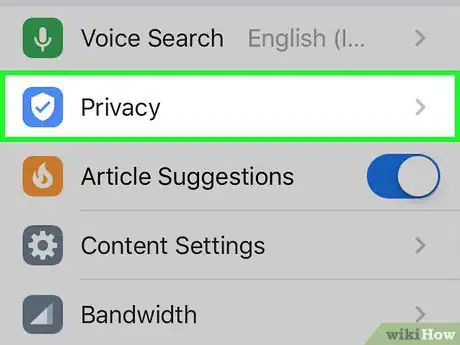
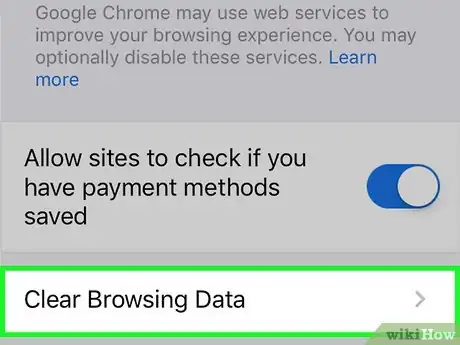
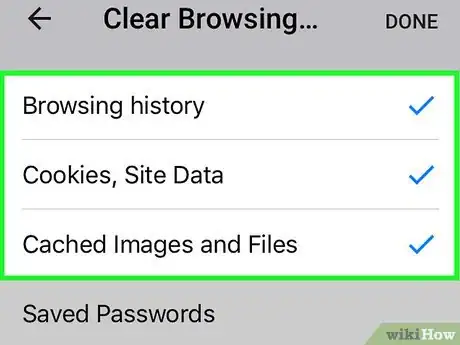
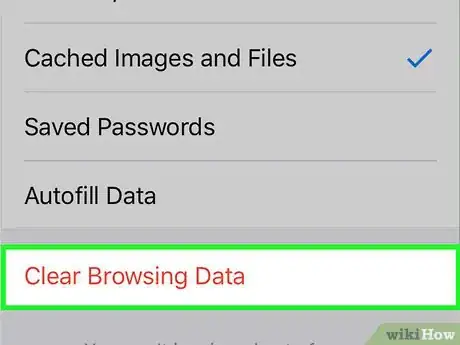
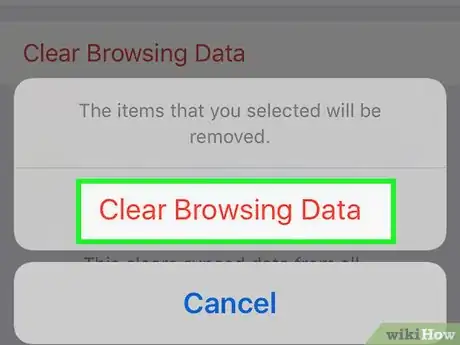










-Step-7.webp)


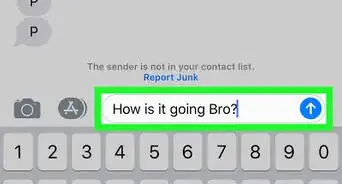





L'équipe de gestion du contenu de wikiHow examine soigneusement le travail de l'équipe éditoriale afin de s'assurer que chaque article est en conformité avec nos standards de haute qualité. Cet article a été consulté 67 262 fois.